كيف استرجاع الملفات المحذوفة من بطاقة SD بشكل فعال؟
- الصفحة الرئيسية
- دعم
- حلول عن استعادة معطيات
- استعادة بيانات من بطاقة SD
- كيف استرجاع الملفات المحذوفة من بطاقة SD بشكل فعال؟
ملخص
عندما نفقد البيانات من بطاقة SD، كيف يمكننا استعادة البيانات المفقودة؟ ستوفر هذه المقالة المزيد حول استعادة البيانات والبرامج التي يمكنها استرجاع الملفات المحذوفة من بطاقة sd بشكل فعال. نأمل أن يساعدك ذلك في استعادة بياناتك الثمينة.
- الجزء 2: كيفية اختيار برنامج استرجاع الملفات المحذوفة من بطاقة SD
- ◆ 1. بناءً على متطلبات استرداد البيانات
- ◆ 2. يدعم معاينة قبل الاستعادة
- ◆ 3. نتيجة التحليل والاستعادة
الجزء 1: مبدأ فقدان البيانات واستردادها في بطاقة SD

حذف المجلدات عن طريق الخطأ أو القرص التالف أو تنسيق القرص، كل هذه حالات قد تؤدي إلى فقد البيانات في بطاقة SD. ولا يمكن للمستخدمين الوصول إلى الملفات في النظام كالمعتاد بسبب إختفاء المسارات إلى الملفات.
لكن بالنسبة لأجهزة التخزين، لا تزال بيانات الملفات موجودة في بطاقة SD بتنسيق عدد ثنائي. فقط عندما يستمر المستخدمون في كتابة البيانات على بطاقة SD، سيتم استبدال هذه البيانات المحذوفة ولا يمكن استردادها في النهاية.。

لذلك، عندما يفقد المستخدمون البيانات داخل بطاقة SD، يجب على المستخدمين التوقف فورًا عن استخدام بطاقة SD لمنع الكتابة فوق بيانات للملفات المفقودة من قِبل البيانات الجديدة. وأخيراً لا يمكن استعادة الملفات المفقودة التي تم الكتابة فوقها. كلما طالت مدة استخدامنا لبطاقة SD بعد فقدان البيانات، كانت فرصة العثور على الملفات المفقودة أصغر. لذا، يرجى استرجاع الملفات المحذوفة من بطاقة SD باستخدام برنامج موثوق لاستعادة البيانات بمجرد فقد البيانات. يحتاج المستخدمون فقط إلى تثبيت برنامج استعادة البيانات على الكمبيوتر وتوصيل بطاقة SD بجهاز الكمبيوتر عن طريق قارئ البطاقات. ثم يمكنك استرداد البيانات المفقودة من بطاقة SD باستخدام برنامج استرداد البيانات المثبت.
الجزء 2: كيفية اختيار برنامج استرجاع الملفات المحذوفة من بطاقة SD
1. بناءً على متطلبات استرداد البيانات
- استرجع نوعًا معينًا من الملفات، مثل الصور والمستندات. تعثر معظم برامج استعادة البيانات على الملفات من خلال خوارزمية تحليل ترويسة الملف. يمكنك اختيار برنامج مناسب لاستعادة البيانات وفقًا لاحتياجاتك. بشكل عام، يمكن للبرامج المصممة خصيصًا لاستعادة نوع معين من الملفات العثور على أكثر الملفات المفقودة باستخدام ترويسة الملف. على سبيل المثال، يمكننا استخدام PhotoRescue لاستعادة الصورة بينما نستخدم Recover My Files المقدم من GetData لاستعادة المستندات.
- استعادة البيانات من بطاقة SD المنسقة أو التالفة. لا يمكن البحث عن البيانات المتبقية من خلال تحليل ترويسة الملف كنوع معين من الملفات. الحل الوحيد هو مسح القسم ضوئيا بأكمله لإعادة بناء نظام الملفات واستعادة الملفات المفقودة. في مجال استعادة البيانات من القرص الصلب/القسم المنسق، يوصى دائمًا باستخدام Renee Undeleter الذي يحتوي على خوارزمية متقدمة لإعادة إنشاء الملفات ولديه نتيجة ممتاز لاستعادة البيانات المنسيقة أو استعادة ملفات من بطاقة SD تالفة.

2. يدعم معاينة قبل الاستعادة
3. نتيجة التحليل والاستعادة
بالإضافة إلى ذلك، بالنسبة لبرامج استعادة بيانات بطاقة SD الجيدة، تعد سرعة التحليل والاسترداد مهمة جدًا. يتيح المسح الضوئي السريع وسرعة الاسترداد للمستخدمين العثور على الملفات في وقت أقصر.
الجزء 3: برنامج موصى به لاستعادة الصور من بطاقة SD
1. مبدأ استعادة الصور

Photorec

من خلال التركيز على استعادة الملفات المفقودة والملفات المضغوطة من القرص الثابت، يمكن لبرنامج PhotoRec استرداد الصور المفقودة من بطاقة SD بشكل فعال. سيقوم Photorec بتجاهل نظام الملفات واستعادة البيانات من الجذر. لذلك، عندما يكون نظام الملفات تالفًا أو معاد تنسيقه، لا يزال بإمكان المستخدمين استرداد البيانات مرة أخرى باستخدام برنامج Photorec الذي سيقوم بمسح القرص ضوئيا بالكامل بحثًا عن رؤوس الملفات للملفات المعروفة واستعادة الملف بالكامل. بالإضافة إلى ذلك، يمكن تشغيل Photorec باستخدام ملف نصي مضمن (ملف cmd أو .bat في MS-DOS أو Windows).
Renee Undeleter
Renee Undeleter هو برنامج احترافي لاستعادة البيانات، وظيفته قوية في استعادة الصور. أثناء التحليل، يمكنك معاينة الصور بتنسيقات مختلفة. لذلك، يمكن اختيار الصور المراد استردادها أثناء عملية الاسترداد. بالإضافة إلى ذلك، لدى Renee Undeleter عملية مسح سريعة تتيح لك العثور على غالبية الملفات المفقودة في بضع دقائق، ومسح عميق للعثور على الملفات القديمة في وقت طويل.

لا يتمكن Renee Undeleter من البحث عن الصور المفقودة فحسب، بل يمكنه أيضًا استعادة الفيديوهات وملفات الصوت والملفات المضغوطة ومستندات Office وتنسيقات الملفات الأخرى من محرك الأقراص الثابت المنسق وسلة المحذوفات فارغة و آلة تصوير. بما أن Renee Undeleter قوية في استرجاع الملفات المحذوفة من بطاقة SD ، فإن Renee Undeleter هي بالتأكيد خيارك الأول لاستعادة البيانات من بطاقة SD.

سهل لاستخدام واجهة بسيطة، قد تم ترجمة إلى اللغة العربية. وآمنة 100%، لن يؤثر المسح الضوئي على أية ملفات أو بيانات داخل القرص الهدف أو يحذفها.
دعم أجهزة التخزين المختلفة يمكن استعادة الملفات المحذوفة من أجهزة التخزين المختلفة، مثل HDD وSSD وجهاز USB أو بطاقة الذاكرة والخ. ودعم استعادة الملفات بعد الفورمات أو إفراغ سلة المحذوفات.
دعم استعادة ملفات مع تنسيقات مختلفة مثل الصور ومقاطع الفيديو والموسيقى وملفات Office والبريد الإلكتروني في Outlook ومثبت البرامج وما إلى ذلك.
معاينة الملفات يمكن للمستخدمين معاينة الملفات الممسوحة ضوئيا عند عملية المسح. اذا تتأكد من أن الملف المستهدف سليما، يمكنك إيقاف المسح الضوئي، واجراء الاستعادة.
نظامات مدعومة متوافق مع Windows 10 و 8.1 و 8 و 7 و Vista و XP و Mac OS X 10.6 وإصدار أحدث.
سهل لاستخدام واجهة بسيطة، قد تم ترجمة إلى اللغة العربية.
معاينة الملفات يمكن للمستخدمين معاينة الملفات الممسوحة ضوئيا عند عملية المسح.
دعم استعادة ملفات مع تنسيقات مختلفة مثل الصور ومقاطع الفيديو والموسيقى وملفات Office والبريد الإلكتروني في Outlook ومثبت البرامج وما إلى ذلك.
PhotoRescue

PhotoRescue بحجم صغير، أداة خاصة لاستعادة الصور من قرص USB وبطاقة SD وأجهزة تخزين صغيرة. ولكن في الواقع، PhotoRescue يعمل أيضا على الأقراص الصلبة و SSD. يدعم PhotoRescue لاستعادة معظم تنسيقات الصور وخاصة ملفات RAW من الصور على الكاميرا. إلى جانب ذلك، يعمل PhotoRescue بشكل جيد في استعادة صورة JPG ولكن ليس قويا في استعادة تنسيقات الصور الأخرى.
يجدر بالذكر أن PhotoRescue لا يمكنه العثور على صور متجهة. إذا كنت بحاجة لاستعادة الصور المتجهة، فإن PhotoRescue ليس هو خيارك الأفضل. على الرغم من أن PhotoRescue ليس برنامجًا فعالًا جدا لاستعادة الصور ، يمكن للمستخدمين استخدامه لاستعادة ملفات JPG وملفات RAW من بطاقة SD للكاميرا.
الجزء 4: برنامج موصى به لاستعادة البيانات المنسقة على بطاقة SD
1. مبدأ استعادة البيانات المنسقة

لذلك، إذا فقدت البيانات في بطاقة SD بسبب التنسيق بدلاً من حذفها عن طريق الخطأ، فأنت بحاجة إلى العثور على برنامج لاستعادة البيانات يدعم استعادة البيانات المنسقة. فيما يلي بعض برامج استعادة البيانات التي تدعم استرداد البيانات المنسقة.
Recover My Files
يعد Recover My Files برنامجًا سهل الاستخدام لاستعادة البيانات يدعم وضعي المسح الضوئي، مثل استرداد الملفات بسرعة من بطاقة SD والاسترداد من محرك أقراص مهيأ. هذا يمكن أن تلبي احتياجات الاستعادة المختلفة.

Renee Undeleter
Renee Undeleter هو برنامج لاستعادة بيانات بطاقة SD متعدد الاستخدامات. لا يدعم استرداد الملفات المحذوفة فحسب، بل يدعم أيضًا استرداد الملفات من القرص الصلب المنسق خاصةً بالنسبة لبطاقة SD المنسقة. يمكن أن تلبي ثلاث وظائف للمسح الضوئي، مثل تحليل سريع (قسم) وتحليل كامل (قسم) وتحليل كامل (قرص) احتياجات المستخدمين المختلفة من الاسترداد. بالإضافة إلى ذلك، مع واجهة واضحة وبسيطة، حتى المبتدئين قادرون على إجراء استعادة البيانات بأنفسهم، مما يوفر الكثير من الوقت والمال.

ISkysoft Data Recovery
iSkysoft Data Recovery هو برنامج لاستعادة البيانات مشابه لبرنامج Renee Undeleter. يمكن استرداد الملفات بتنسيقات مختلفة ومن قرص مهيأ. لكن تتوفر وظيفة استرداد بيانات القسم في الإصدار المتقدم فقط.

2. أفضل برامج استعادة ملفات محذوفة من بطاقة SD
| مميزات | Recover My Files | Renee Undeleter | ISkysoft Data Recovery |
|---|---|---|---|
| دعم نظام التشغيل | Windows | Windows/Mac | Windows/Mac |
| السعر | Mac-49.95USD | Windows-39.95USD Mac-49.95USD | Windows-59.95USD Mac-99.95USD |
| وظائف | يمكن استعادة ملفات من صيغ معينة فقط، لا يدعم استعادة الملفات بتنسيقات مختلفة كثيرة. لاستعادة الملفات غير المدعومة، من الضروري شراء برامج أخرى. | برنامج سهل الاستخدام وفعال وآمن لاستعادة البيانات. يدعم لاستعادة البيانات بسبب حذفها عن طريق الخطأ، والفورمات، ويوفر استرداد القسم. | هذا البرنامج مكلف. لا يمكن استخدام بعض الوظائف، مثل استرداد القسم ، إلا في الإصدار المتقدم. |
كيفية استرجاع الملفات المحذوفة من بطاقة sd مهيأة باستخدام Renee Undeleter؟
① قم بتنزيل وتثبيت Renee Undeleter.
② قم بتوصيل بطاقة SD بجهاز الكمبيوتر باستخدام قارئ بطاقات. افتح البرنامج وحدد [تحليل كامل (قسم)]. يمكن أن تساعدك هذه الوظيفة على استرداد الملفات المفقودة بسرعة عندما يتعذر الوصول إلى القسم.
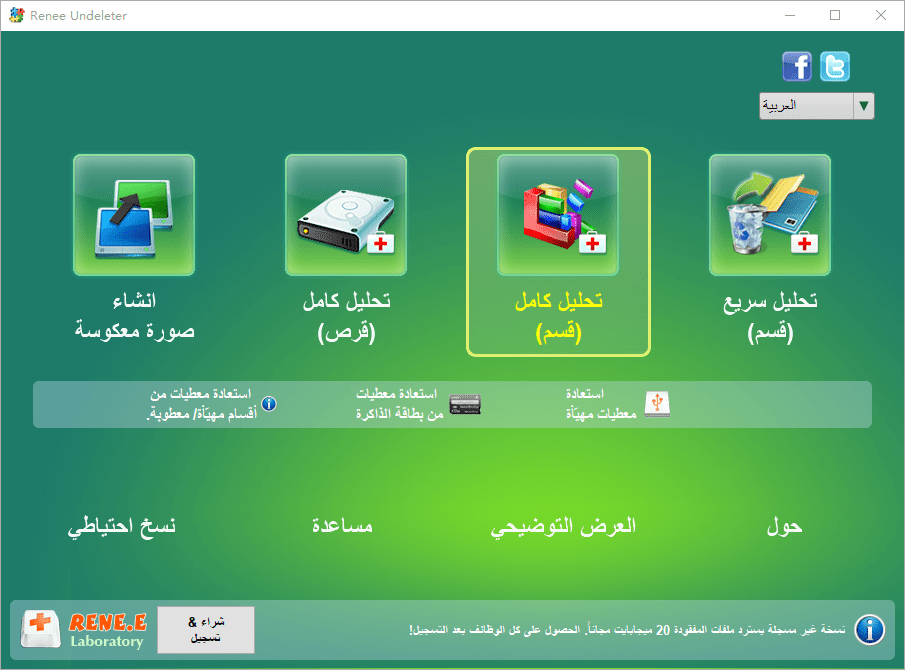
③ ثم حدد القسم الهدف وانقر فوق [التالي] للمتابعة.
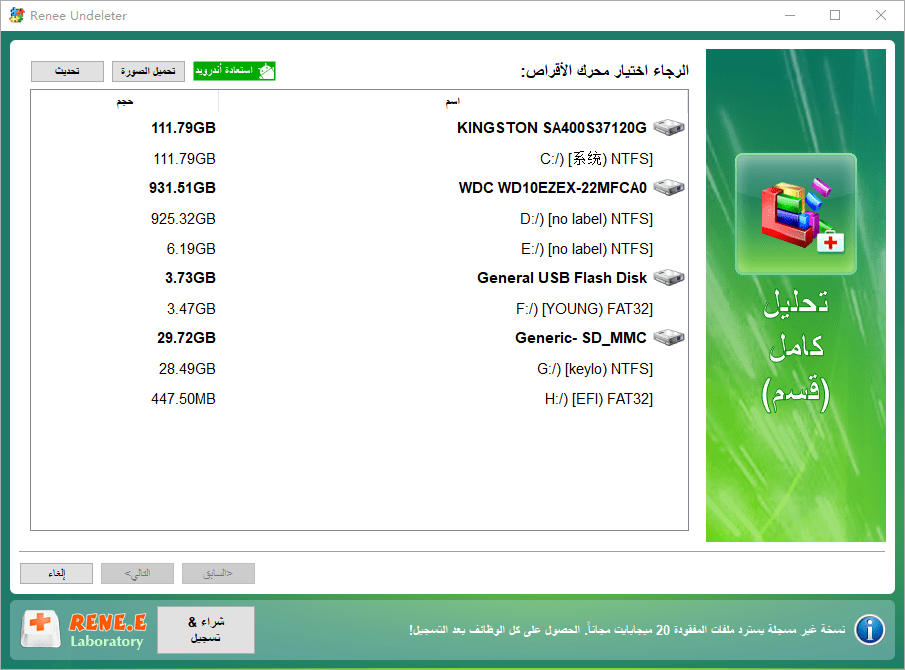
④ بعد الانتهاء من المسح الضوئي، يمكن للمستخدمين معاينة النتيجة الممسوحة ضوئيًا للعثور على الملفات المستهدفة. ثم الرجاء التحقق من الملفات والنقر فوق [استعادة].

الجزء 5: المزيد من المعلومات حول استعادة بيانات بطاقة SD
1. لماذا تتلف بطاقة SD بسهولة وتؤدي إلى فقد البيانات؟
حول تقنية إرتداء التسوية(Wear Leveling)
تحتوي ذاكرة فلاش NAND على عدد محدود من دورات المحو التي ستستند إلى تقنية التصنيع. والكتابة المتكررة ومسح من نفس الكتلة سوف يقلل من سرعة القراءة والكتابة وحتى تلف الكتلة. يعمل إرتداء التسوية(Wear Leveling) على موازنة استخدام الكتل في ذاكرة فلاش NAND، مما سيساعد على تجنب كتابة البيانات أو محوها في نفس الكتلة وإطالة عمر أجهزة التخزين.

تستطيع خوارزمية إرتداء التسوية(Wear Leveling) إدارة عدد عمليات الكتابة والمحو على جميع خلايا التخزين من خلال توزيع الكتابة على الكتل على وسائط الفلاش بالكامل لتجنب الإفراط في استخدام كتل معينة. من الناحية النظرية، تسمح خوارزمية إرتداء التسوية(Wear Leveling) لجميع خلايا التخزين بالوصول إلى حد القدرة على التحمل. هذه هي الطريقة التي يتم تمديد عمر ذاكرة الفلاش.
يمكن تقسيم هذه التقنية إلى ثلاثة أنواع:
- إرتداء التسوية الديناميكي(Dynamic Wear Leveling): يستخدم الكتل المتاحة الخالية من البيانات واختيار الكتلة التي تحتوي على أقل عدد محو للكتابة القادمة.
- إرتداء التسوية الثابت(Static Wear Leveling): يستخدم كل الكتل الجيدة لتوزيع تآكل الكتل بالتساوي على الجهاز بأكمله. وسيتم نقل البيانات الثابتة إلى كتل ذات عدد محو أعلى بينما سيتم إدراج كتل ذات عدد محو منخفض في دورات الكتابة القادمة.
- إرتداء التسوية الكلي(Global Wear Leveling): قم بتوزيع تآكل الكتل على جميع خلايا تخزين الجهاز. يتم توزيع البيانات في كتل مع عدد أقل من عمليات الكتابة والمحو.
2. طريقة لحساب عمر بطاقة SD
عمر بطاقة SD (الأيام) = محو الدورات * سعة بطاقة SD (جيجابايت) * 90% / السعة المستخدمة يوميًا (جيجابايت)
دعونا نأخذ بطاقة SD (سعة 8 جيجابايت) كمثال. يلتقط المستخدمون 150 صورة، كل منها حوالي 50 ميغابايت يوميًا ويحفظونها على بطاقة SD. سيستخدم هذا %90 من سعة بطاقة SD، وكذلك محوها. بافتراض أن بطاقة SD تستخدم ذاكرة فلاش TLC تكون فيها دورة المسح القصوى 1000 مرة. وبعبارة أخرى، فإن عمر بطاقة SD حوالي سنة ونصف. إذا كانت جودة بطاقة SD رديئة، فستكون دورات المسح حوالي 300 – 400 مرة وسيتم تقصير العمر الافتراضي إلى عام واحد تقريبًا.
في الختام، يرتبط عمر بطاقة SD بعادات استخدام المستخدمين. إذا قام المستخدمون غالبًا بحفظ البيانات بكامل سعتها من حجم بطاقة SD، فسيتم تقصير عمر المستخدم وفقًا لذلك. الى جانب ذلك، فإن جودة ذاكرة الفلاش مهمة كذلك. يرجى الرجوع إلى الاختلافات بين ذاكرة فلاش SSD NAND: QLC / SLC / MLC / TLC لمعرفة المزيد عن ذاكرة الفلاش.
في بعض الأحيان، يمكننا تقدير عمر بطاقة SD وفقًا لفترة الضمان التي توفرها الشركات المصنعة. بشكل عام، كلما طالت فترة الضمان، كلما كان عمر بطاقة SD أطول. فيما يلي سرد لبعض نماذج بطاقة SD وفترة الضمان ذات الصلة للمراجع.
| نموذج بطاقة SD | فترة الضمان |
|---|---|
| Samsung EVO Plus 128GB | 10 سنوات |
| Transcend High Endurance 32GB | سنتين |
| SanDisk Extreme PLUS 128GB | الضمان مدى الحياة |
| Kingston Digital 64GB | الضمان مدى الحياة |
| Verbatim 64GB Pro+ | الضمان مدى الحياة |
| PNY Turbo Performance 64GB | 1 سنة |
| Lexar Professional 633 x 32GB | الضمان مدى الحياة |
| Kingston Digital 32 GB | الضمان مدى الحياة |
| SanDisk Ultra 64GB | الضمان مدى الحياة |
| Integral UltimaPro 32GB | 5 سنوات |
3. طريقة لتشخيص عمر بطاقة SD
① افتح البرنامج بعد توصيل بطاقة SD بقارئ البطاقة. سيتم التعرف على حالة قارئ بطاقة SD كـ “غير معروف” افتراضيًا.

② انقر بزر الماوس الأيمن فوق [Control device-specific detection] لفتح نافذة جديدة وتحديد نوع الجهاز.

③ انقر بزر الماوس الأيمن على [Auto detect] في الأسفل. ثم سيقوم البرنامج بالكشف عن بطاقة SD تلقائيا. إذا قمت بتوصيل بطاقة SD المزودة بـ S.M.A.R.T.، سيتم سرد معلومات الشركة المصنعة ونوع بطاقة SD.

④ انقر فوق [OK] في النافذة. ثم الرجاء النقر فوق [OK] مرة أخرى في النافذة التي تظهر لك في القائمة المنبثقة الآن، ثم ستظهر معلومات العمر كشريط تقدم. يمكن للمستخدمين الحصول على المعلومات ذات الصلة بطريقة أفضل.

كما ذكرنا من قبل، فإن استخدام Hard Disk Sentinel للحصول على معلومات عمر من بطاقة SD سيتطلب من SD دعم S.M.A.R.T. لذلك، من الأفضل استخدام بطاقة SD الموصى بها أدناه بدلاً من بعض بطاقة SD المنخفضة نهاية.
MagicRAM

MR01GMS3I – HM6 1GB SLC microSD 3.0 Wide Temp
MR02GMS3I – HM6 2GB SLC microSD 3.0 Wide Temp
MR04GMS3I – HM10 4GB SLC microSD 3.0 Wide Temp
MR08GMS3I – HM10 8GB SLC microSD 3.0 Wide Temp
MR16GMS3I – HM10 16GB SLC microSD 3.0 Wide Temp
MR01GSD3I – HM6 1GB SLC SD 3.0 Wide Temp
MR02GSD3I – HM6 2GB SLC SD 3.0 Wide Temp
MR04GSD3I – HM10 4GB SLC SD 3.0 Wide Temp
MR08GSD3I – HM10 8GB SLC SD 3.0 Wide Temp
MR16GSD3I – HM10 16GB SLC SD 3.0 Wide Temp
Delkin

S351MMVU8 – C1000 – 4 512MB
S30GMMUU8 – C1000 – 4 1GB
S302MMZU8 – C1000 – 4 2GB
S304MMZU8 – U1000 – 4 4GB
S308MMZU8 – U1000 – 4 8GB
S316MMZU8 – U1000 – 4 16GB
InnoDisk

DESDC – 04GY81RC2SC 4GB MLC
DESDC – 08GY81RC1SC 8GB MLC
DESDC -16GY81RC1SC 16GB MLC
4. تحليل عمر بطاقة SD من Sony باستخدام أداة SD SCAN Utility
① بعد تثبيت SD Scan Utility، سيقوم البرنامج بمسح بطاقة SD المدعومة كلما قام المستخدمون بتوصيل بطاقة SD بالكمبيوتر. إذا كانت نتيجة المسح “طبيعية”، فستظهر النتيجة كرمز في شريط المهام.

② انقر على أيقونة شريط المهام، يمكن للمستخدمين التحقق من المعلومات التفصيلية. سيتم دمج نتيجة المسح الضوئي مع الرموز والرسائل البسيطة.

③ إذا كان عمر بطاقة SD قد انتهى تقريبًا، فسيتلقى المستخدمون إشعارًا ينصح المستخدمين بالحصول على بطاقة SD جديدة. (يمكن للمستخدمين حظر هذه الوظيفة وفقًا لاحتياجاتهم.)
إذا تلقى المستخدمون رسالة تفيد بأن [The storage space of your SD card is wearing out]، فيرجى الحصول على بطاقة SD جديدة لحفظ البيانات. خلاف ذلك، سيفشل الجهاز في حفظ البيانات على بطاقة SD عند الاستخدام.
إذا تلقى المستخدمون رسالة [Fail to write data to your SD card]، فهذا يعني أن بطاقة SD الخاصة بك لا يمكن حفظ أي بيانات جديدة. يرجى الحصول على بطاقة جديدة على الفور.

روابط متعلقة :
مقدمة شاملة لنوع بطاقة SD ومواصفاتها، والسرعة، والسعة والحياة لها
27/02/2020
إسراء : غالبًا ما تظهر بطاقات SD في حياتنا اليومية، نحتاج إلى استخدام بطاقة SD في أجهزة مختلفة، مثل الكاميرات...
كيف اصلاح بطاقة sd تالفة في ويندوز؟
20/12/2019
هيفاء : تستخدم بطاقة SD على نطاق واسع في الهواتف والكاميرات والأجهزة الإلكترونية المصغرة لتخزين البيانات. إذا كانت بطاقة SD...




